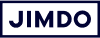Scheinbar erscheint fast jeden Tag ein neues Bildbearbeitungsprogramm, das euch tolle neue Effekte, neue Bilderrahmen und eine große Auswahl an digitalen Schnurrbärten und Katzenohren verspricht. Welch schöne neue Welt, in der wir leben!
Doch was ist, wenn ihr den Hintergrund von einem Produktfoto entfernen, Bilder zusammenfügen oder ein paar Falten entfernen wollt? In diesem Fall braucht ihr ein Bildbearbeitungsprogramm, das mehr kann.
In der Regel ist das Photoshop, eine Software mit Unmengen an Funktionen und zahlreichen zufriedenen Nutzern. Doch das Problem dabei: Photoshop ist nicht gerade einsteigerfreundlich und kostet auch einiges.
Zum Glück gibt es inzwischen viele günstige oder sogar kostenlose Photoshop-Alternativen. In diesem Artikel wollen wir uns die besten Bildbearbeitungsprogramme für Anfänger*innen ansehen. Los geht’s!
Auf einen Blick: Was sind die besten Bildbearbeitungsprogramme?
- GIMP: Ein kostenloses Open-Source Bildbearbeitungsprogramm, das von Funktion und Bedienung her stark an Photoshop erinnert.
- Pixlr E: Eine kostenlose Photoshop-Alternative, die auch ohne Download funktioniert.
- PicMonkey: Ein extrem leistungsstarkes Bildbearbeitungsprogramm, das trotzdem leichter als Photoshop zu bedienen ist. Preise starten bei 10,99 € im Monat.
- Canva: Ein Online-Tool zur Erstellung von Bildern für Social Media – komplett mit Text und Grafiken. Preise starten bei 8,99 € im Monat, es gibt aber auch eine kostenlose Variante.
- Pixlr BG: Ein kostenloses Programm zum Entfernen von Hintergründen.
- Tucia: Ein professioneller Bildbearbeitungsservice, der eure Fotos für euch aufpeppen kann. Ihr zahlt pro Bild, es gibt keine Vertragsbindung und kein Abo.
Tipp: Ihr sucht nach einem Programm, mit dem ihr ein Logo für euch gestalten könnt? Geht ganz einfach und ist auch noch kostenlos: Probiert doch mal unseren Jimdo Logo Creator aus.
Option 1: Die besten Bildbearbeitungsprogramme, die wie Photoshop funktionieren
Für wen geeignet? Für alle, die sich bereits ein wenig mit Bildbearbeitung auskennen oder gleich richtig ins Thema einsteigen möchten.
Der Nachteil? Sie ähneln sehr stark dem großen Vorbild. Falls ihr Photoshop also überhaupt nicht leiden könnt oder mit dem Programm nicht klarkommt, dann scrollt weiter zu Option 2.
GIMP (Kostenlos)
Hinter dem Namen GIMP verbirgt sich ein kostenloses Open-Source-Programm, das für alle gängigen Rechner- und Betriebssysteme auch in deutscher Sprache erhältlich ist und Photoshop zum Verwechseln ähnlich sieht.
GIMP bietet euch zwar keine schicke Oberfläche und ist eher funktional gestaltet, doch dafür bekommt ihr Zugang zu einem sehr umfangreichen Programm, das euch wahrscheinlich all eure Wünsche erfüllt. Obendrein gibt es eine Menge Tutorials aus der Community und das angenehme Gefühl, ein Projekt zu unterstützen, das von Ehrenamtlichen betrieben wird.
Pixlr (Kostenlos)
Pixlr ist eine webbasierte App, mit der ihr Bilder direkt im Browser editieren könnt, ohne ein Programm herunterzuladen. Bonus: ihr braucht kein Benutzerkonto einzurichten und es ist problemlos möglich, die Fotos nach der Bearbeitung herunterzuladen. Ebenso könnt ihr Bild- und Dateigröße ganz einfach anpassen und eure Bilder für Suchmaschinen optimieren.
Es gibt zwei kostenlose Versionen: Pixlr X und Pixlr E. Pixlr X verfügt über grundlegende Funktionen, die ihr auch in Bildbearbeitungstools findet, die bei Windows und iOS mitgeliefert werden. Pixlr E ist die fortgeschrittene Variante, die Ebenen und ähnliche Funktionen wie Photoshop bietet. Für weitere Features und ein werbefreies Erlebnis könnt ihr für 7,99 $ zu Pixlr Pro upgraden. Schließt ihr ein Jahresabo ab, beginnt der Preis bei 4,99 $ im Monat.
Hier seht ihr, wie ähnlich sich Pixlr und Photoshop sehen:
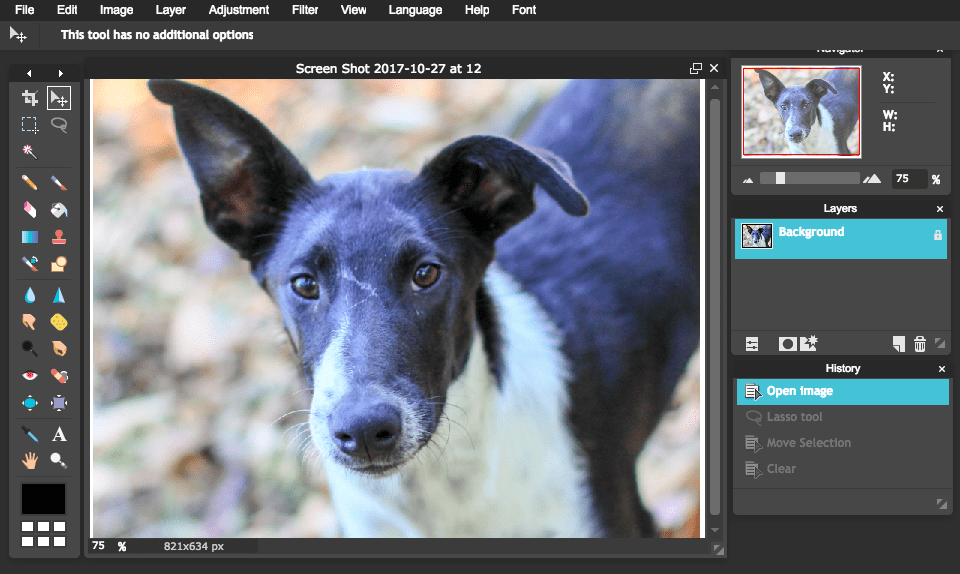
Ein häufiger Kritikpunkt an Pixlr: Das Tool hat eine ähnliche steile Lernkurve wie Photoshop, ohne dabei denselben Support zu bieten – schließlich ist das Programm kostenlos. Der Pixlr Blog steckt jedoch voller guter Tipps und Anleitungen, allerdings ausschließlich auf Englisch. Das Programm selbst ist jedoch ins Deutsche übersetzt.
Besondere Erwähnung: Fotor
Fotor bezeichnet sich selbst “wie Photoshop online” und steht in 8 Sprachen zur Verfügung. Ihr könnt das Programm kostenlos testen, das Wasserzeichen lässt sich jedoch erst ab der Pro Version für 8,99 $ pro Monat entfernen. In unserem Test fanden wir das Werkzeug zum Entfernen des Hintergrunds allerdings etwas umständlich zu bedienen.
deine Website
mit Jimdo
Jedes Business braucht eine eigene Homepage. Mit Jimdo gestaltest du deine in nur wenigen Schritten.
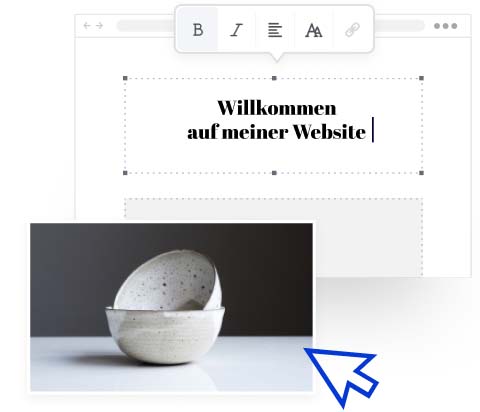
- Ohne Programmieren
- Mobile-optimiert
- Social-Media-Integration
- Abmahnsichere Rechtstexte
Option 2: Bildbearbeitungsprogramme, die nicht wie Photoshop sind
Für wen geeignet? All jene, die Fotos bearbeiten wollen, aber kein kompliziertes Programm mit extrem vielen Features wie Photoshop brauchen.
Wenn ihr nach Alternativen zu Photoshop sucht, werdet ihr schnell merken, dass viele Anbieter das „Original“ zu kopieren versuchen – vom Ebenenprinzip bis zum Lasso-Werkzeug. Wenn ihr all das umgehen möchtet, werdet ihr in PicMonkey eine leistungsstarke Alternative finden, die intuitiv zu bedienen ist und die Bildbearbeitung noch mehr vereinfacht.
PicMonkey
PicMonkey ist leicht zugänglich und legt den Fokus auf Funktionen, die die durchschnittlichen Nutzer*innen am häufigsten nachfragen. Ihr könnt zum Beispiel kinderleicht Hautunreinheiten aus Gesichtern entfernen oder – eine Funktion, die man quasi täglich braucht – jemandem Hasenzähne und eine Krone verpassen.
PicMonkey gibt es aktuell nur auf Englisch und Spanisch (weitere Sprachversionen sind in Planung), aber das Menü ist sehr einfach und benutzerfreundlich aufgebaut, sodass man sich schnell zurechtfindet. Etliche Effekte, Texturen und Gimmicks laden zum Ausprobieren ein.
Die Kosten sind allerdings mit 10,99 Euro im Monat (oder bei jährlicher Zahlung 7,49 Euro) für die Premium-Version nicht ohne, die Investition lohnt sich also vor allem bei regelmäßiger Nutzung. Immerhin gibt es aber auch die Möglichkeit, das Programm sieben Tage lang kostenlos zu auszuprobieren oder es zunächst mit einem einzigen Bild zu testen.
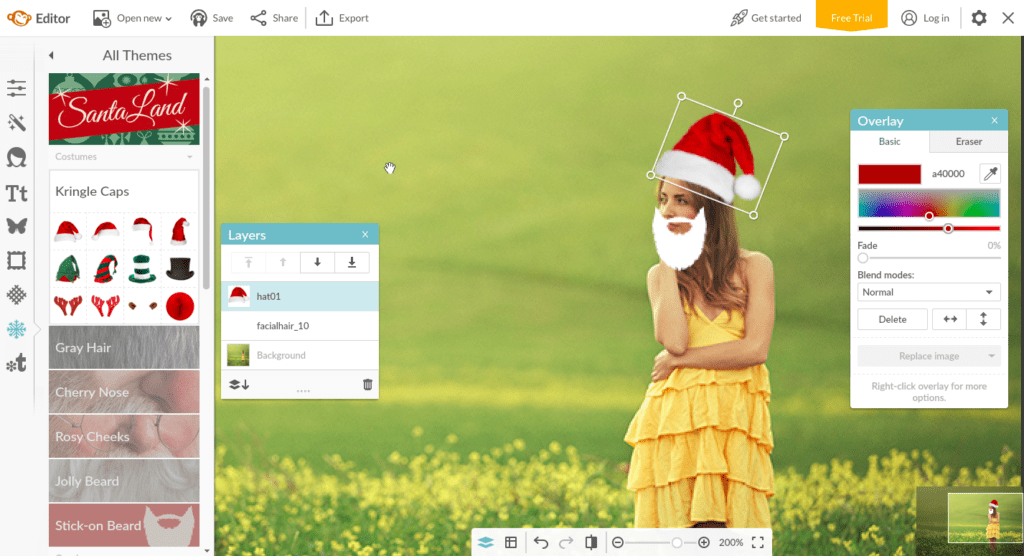
Besondere Erwähnung: Canva
Canva ist ein tolles Grafikprogramm für Anfänger*innen. Es gehört nicht zu unseren Top-Empfehlungen, weil es weniger eine Alternative zu Photoshop ist, sondern eher dafür geeignet, schnell Bilder für Social Media zu gestalten – komplett mit Text und Grafik. Es bietet zahlreiche trendige Hintergründe für nahezu jede Art von Marketing, die ihr in sozialen Netzwerken schalten wollt. Die Bildbearbeitungsfunktionen beschränken sich aber eher auf das Nötigste.
Ihr könnt Canva kostenlos verwenden, doch um Hintergründe zu entfernen, benötigt ihr die kostenpflichtige Version für 11,99 € pro Monat bzw. 8,99 € pro Monat im Jahresabo.
Spezialwerkzeuge: So entfernt ihr Hintergründe ohne Photoshop
Für wen geeignet? Für Leute, die lediglich den Hintergrund bei einem ihrer Bilder entfernen wollen.
Den Hintergrund eines Bildes zu entfernen ist besonders für Produktfotos oder Logos eine tolle Sache. Doch ohne das Photoshop-Lasso geht das gar nicht so leicht.
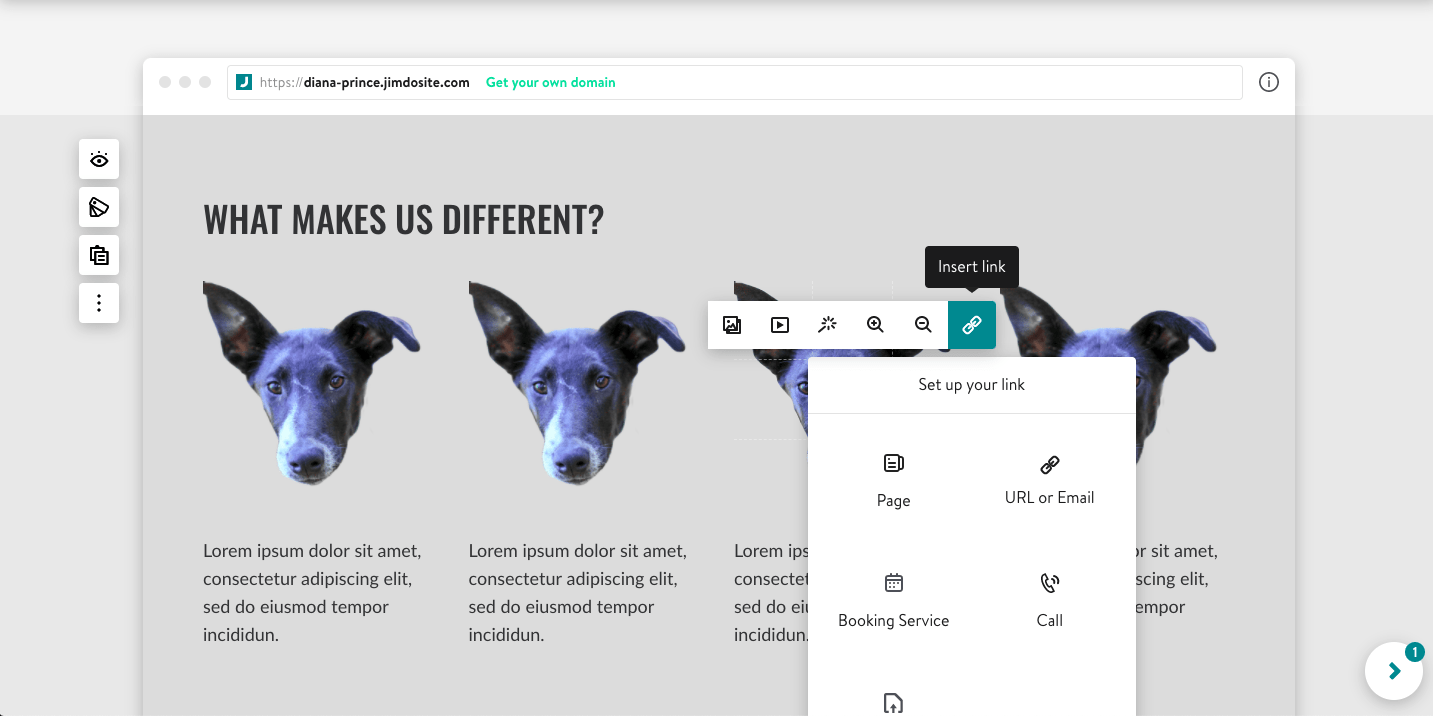
Die meisten dieser Werkzeuge funktionieren ähnlich: Man lädt ein Bild hoch und markiert den Bereich, den man behalten möchte, in Grün. Dann markiert man noch den Bereich, der gelöscht werden soll, in Rot. Und schließlich übernimmt das Programm das Freistellen. Es folgen ein paar letzte Korrekturen und voilà!
PS: Mit allen bereits erwähnten Bildbearbeitungsprogrammen könnt ihr ebenfalls Hintergründe entfernen. Hier ein paar Anleitungen zu GIMP, Pixlr, und PicMonkey.
Pixlr BG (kostenlos)
Pixlr BG ist unser neues liebstes Tool zum Entfernen von Hintergründen. Es ist nicht nur 100 Prozent kostenlos – ihr benötigt kein Benutzerkonto und es gibt keinerlei Funktionseinschränkungen – es funktioniert auch noch richtig gut! Mithilfe künstlicher Intelligenz wurde der Hund aus unserem Foto problemlos erkannt und ausgeschnitten, ohne dass wir seinen Umriss mit der Maus nachzeichnen mussten. Zum Schluss waren zwar noch ein paar Korrekturen nötig, doch diese ließen sich schnell und intuitiv erledigen.
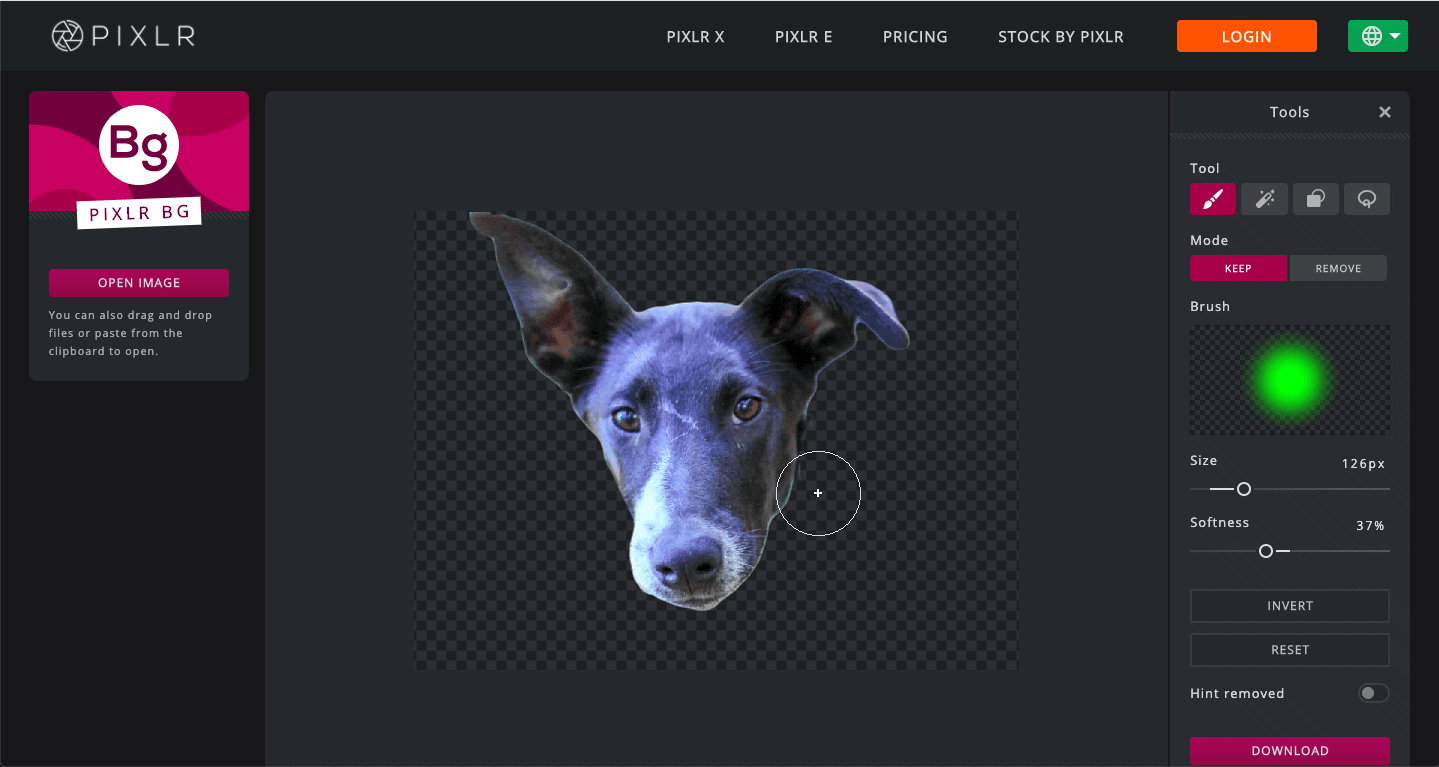
Besondere Erwähnung: Background Burner
Background Burner ist kostenlos und funktioniert zuverlässig. Man muss allerdings bei der Online-Plattform Bonanza ein Konto anlegen. Alles in allem braucht man zwar ein wenig Geduld, aber die Ergebnisse können sich sehen lassen.
Kostenpflichtige Programme zum Hintergrund entfernen
Die kostenlose Version von Pixlr funktioniert zwar einwandfrei, doch wenn ihr nach kostenpflichtigen Tools mit mehr Funktionen sucht, gibt es natürlich auch jede Menge Alternativen.
- Autoclipping: Um das Bildbearbeitungsprogramm (es gibt ausschließlich eine englischsprachige Version) zu nutzen, kann man sich entweder anmelden und monatlich 5,49 Dollar für bis zu 100 Downloads zahlen oder ohne Anmeldung 100 Bilder für 9 Dollar bearbeiten. Welche Alternative sich für euch lohnt, richtet sich also nach eurem Bedarf. Außerdem gibt es eine kostenlose Version für die nicht kommerzielle Nutzung.
- ClippingMagic: Mit diesem deutschsprachigen Editor könnt ihr eure Bilder online kostenlos bearbeiten, braucht aber ein Nutzerkonto, um sie herunterzuladen. Das günstigste Abo kostet 3,99 Dollar im Monat für 15 Downloads. Praktisch ist, dass ihr jedes Bild erneut bearbeiten und herunterladen könnt, ohne dass es als neues Bild zählt.
deine Website
mit Jimdo
Jedes Business braucht eine eigene Homepage. Mit Jimdo gestaltest du deine in nur wenigen Schritten.
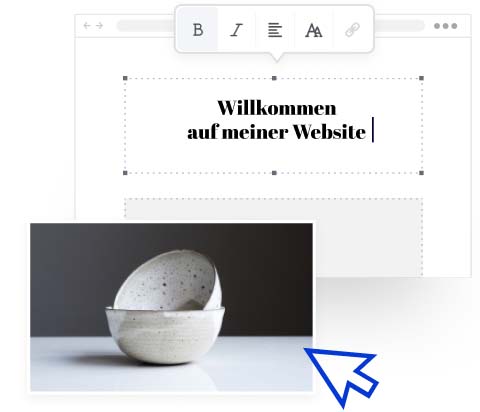
- Ohne Programmieren
- Mobile-optimiert
- Social-Media-Integration
- Abmahnsichere Rechtstexte
Einfach machen lassen: Professionelle Bildbearbeitungsservices
Für wen geeignet? Für alle, die bei der Bildbearbeitung nicht selbst Hand anlegen möchten.
Und wenn es noch so viele Programme gibt: Natürlich lässt sich aus Zeitgründen oder bei besonders aufwändigen Wünschen nicht jede Bildbearbeitung selber ausführen. Vielleicht habt ihr zu viele andere To-dos auf eurer Liste oder seid der Meinung, dass das Ergebnis einfach besser aussieht, wenn ein Profi ams Werk geht. So oder so: Das ist völlig in Ordnung! Zum Glück gibt es einige Anbieter im Netz, die euch die Arbeit abnehmen. Folgende Dienste können wir euch beispielsweise empfehlen:
Pixelz
Wenn ihr Bilder für euren Onlineshop braucht, dann seid ihr bei Pixelz bestens aufgehoben. Auf dieser deutschsprachigen Plattform könnt ihr Hintergründe entfernen oder eure Bilder einheitlich beschneiden lassen – und es gibt sogar „unsichtbare Mannequins“.
Das Beste ist aber: Mit der „Solo“-Option braucht ihr euch nicht anzumelden. Das heißt: Ihr könnt so viele oder so wenige Bilder bearbeiten lassen, wie ihr gerade braucht, und einzeln bezahlen, ohne euch irgendwie festzulegen.
Tucia
Tucia ist einer der größten (englischsprachigen) Online-Services für Bildbearbeitung. Für 8 Dollar pro Bild (für grundlegende Arbeiten) bis hin zu 40 Dollar (für aufwändige Effekte) gibt es eine breite Palette an Möglichkeiten. Für ein tolles Hintergrundbild oder ein Porträt mit Optimierungsbedarf kann sich der Service auf jeden Fall lohnen.
Sind Online-Bildbearbeitungsprogramme besser?
Bisher haben wir uns fast nur Online-Bildbearbeitungsprogramme angesehen. Diese arbeiten nach einem ganz einfachen Grundprinzip: Ihr ladet eure Bilder auf den Server des Bildbearbeitungsprogramms hoch und die Bilder werden auf dem Server nur solange gespeichert, wie ihr an ihnen arbeitet. Wenn ihr fertig seid, ladet ihr die fertigen Bilder einfach herunter.
Wenn ihr mit großen Dateien arbeitet (z. B. mit RAW-Bildern, wenn ihr eine moderne Kamera benutzt), kann der Upload leider eine ganze Weile dauern. Wenn eure Internetverbindung also nicht die schnellste ist, kann ein Upload schon mal eine Weile dauern. Und die Zeit könnt ihr besser nutzen, oder? Dann bietet es sich an, ein Bildbearbeitungsprogramm zu nehmen, dass ihr ganz einfach einmalig auf eurem Rechner installiert.
Anders sieht es bei Downloads aus: Das geht meist ratzfatz. weil die Bilder komprimiert werden und die Dateien deutlich kleiner sind.
Bildbearbeitungsprogramme für Mac und Windows
Einige der besten Bildbearbeitungsprogramme sind als Download-Software für Mac oder Windows-PCs erhältlich. Der große Vorteil, wie im vorherigen Abschnitt erwähnt: Ihr müsst keine großen Bilddateien auf einen Server hochladen, seid nicht auf eine stabile Internetverbindung angewiesen und spart Zeit.
Photoscape X
Photoscape X legt den Fokus auf die Fotobearbeitung. Neben gängigen Features wie Zuschneiden, Collagenerstellung und Rahmen ist mit dieser Software auch eine sogenannte Stapelverarbeitung (oder Batch-Verarbeitung) möglich. Das ist mega praktisch, wenn ihr für mehrere Fotos gleichzeitig einen einheitlichen Look erzielen wollt.
Photoscape X gibt es sowohl für Mac als auch Windows als kostenlose Version. Windows-Nutzer*innen aufgepasst: Mit der kostenpflichtigen Pro-Version könnt ihr sogar noch mehr Funktionen freischalten!
Affinity Photo
Affinity Photo ist ein kostenpflichtiges Bildbearbeitungsprogramm, das für verschiedene Betriebssysteme verfügbar ist. Und nicht nur das: Eure Dateien sind mit verschiedenen Systemen kompatibel. Wenn ihr eure Veranstaltungsfotos also zum Beispiel auf einem Mac bearbeitet, könnt ihr sie problemlos an eine*n Windows-Nutzer*in weiterleiten und müsst euch nicht mit inkompatiblen Dateiformaten herumärgern.
Affinity Photo ist für Mac und Windows-PCs erhältlich und zählt zu den wenigen Bildbearbeitungsprogrammen, die sich auch wunderbar auf dem iPad bedienen lassen.
Luminar AI
Bei Luminar AI ist der Name Programm: Die Software nutzt verschiedene Arten künstlicher Intelligenz (auf Englisch Artificial Intelligence, kurz AI) für die Bildbearbeitung. Das FaceAI-Feature erkennt zum Beispiel automatisch Gesichter auf einem Foto. So könnt ihr die Helligkeit eines Gesichts im Handumdrehen anpassen oder eine glänzende Stelle auf der Haut ausbessern.
Luminar AI ist für Mac und Windows-PCs als kostenlose Version erhältlich.
Corel PHOTO-PAINT
Corel PHOTO-PAINT ist Teil einer größeren Sammlung von Bildbearbeitungsprogrammen. Zu den zahlreichen Optionen der Software zählen Grundfunktionen wie Zuschneiden, Ausschneiden, Retusche und Farbkorrektur. Außerdem punktet das Programm mit einigen KI-Features und Spezialeffekten. Auch Text könnt ihr ganz leicht hinzufügen.
Zugriff auf Corel PHOTO-Paint bekommt ihr nach dem Download der kompletten CorelDraw Graphics Suite für Windows oder Mac.
Wir hoffen, ihr habt einige neue Alternativen zu Photoshop kennengelernt. Dabei sei aber auch gesagt: Photoshop ist ein hervorragendes Programm, das wir selber sehr gerne nutzen. Probiert einfach ein paar Möglichkeiten aus und findet so heraus, was ihr wirklich braucht und was am besten zu euch passt.
Ein weiterer Blick in unsere Artikel zu den Themen Bilder für Suchmaschinen optimieren und lizenzfreie Bilder lohnt sich ebenfalls.